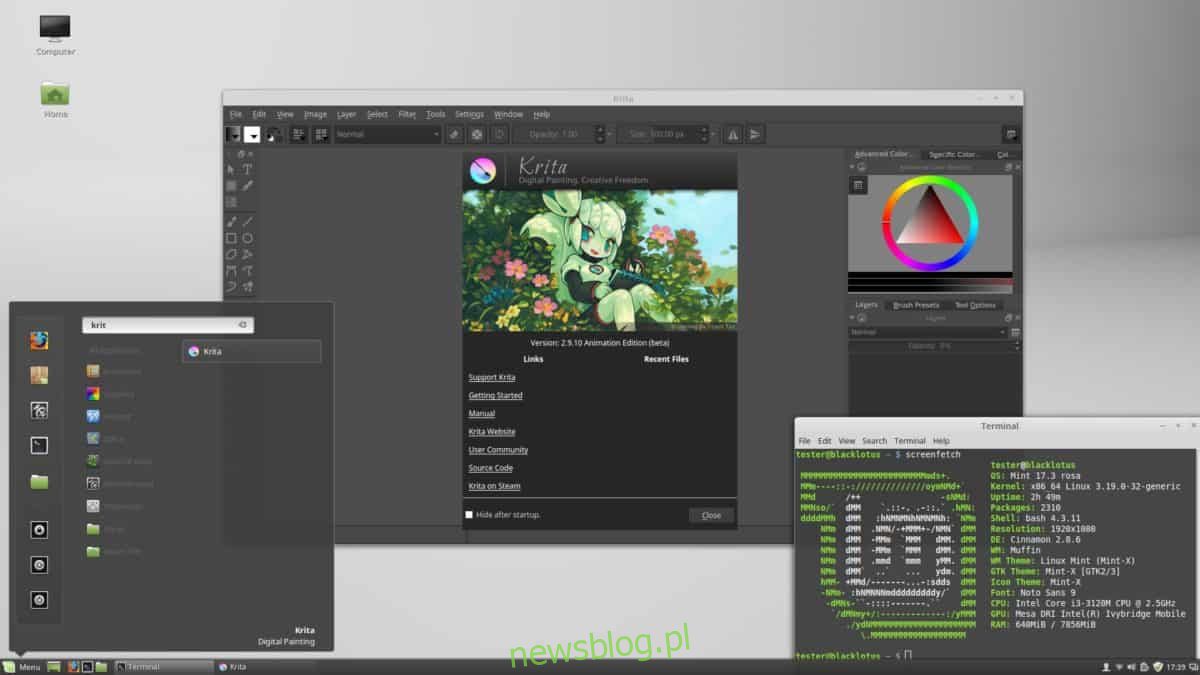
Bạn mới sử dụng Linux và cần một công cụ vẽ tốt? Kiểm tra Krita! Nó hoàn toàn miễn phí, mã nguồn mở và có hàng tá tính năng để làm hài lòng các nghệ sĩ thuộc mọi thể loại.
Krita là một phần của dự án KDE và hỗ trợ hầu hết mọi bản phân phối Linux. Để cài đặt Krita, hãy mở một thiết bị đầu cuối và làm theo hướng dẫn tương ứng với bản phân phối Linux của bạn.
Ubuntu
Krita nằm trong kho phần mềm chính thức của Ubuntu và người dùng có thể nhanh chóng cài đặt nó bằng lệnh sau trong terminal.
sudo apt install krita
Phiên bản của Krita trong các nguồn phần mềm Ubuntu tương đối mới, nhưng nó không phải là phiên bản mới nhất tuyệt đối. Nếu bạn đang tìm kiếm một phiên bản mới hơn, bạn cần cập nhật nó với Krita PPA chính thức. Để làm điều này, sử dụng lệnh sau.
sudo add-apt-repository ppa:kritalime/ppa
Khi PPA phần mềm Krita mới được thêm vào, hãy chạy lệnh cập nhật.
sudo apt update
Chạy lệnh cập nhật sẽ hiển thị Krita PPA mới và phát hiện có sẵn phiên bản mới hơn của phần mềm. Để chuyển sang phiên bản phần mềm mới nhất trên Ubuntu, hãy chạy lệnh nâng cấp.
sudo apt upgrade -y
Debian
Debian có sẵn công cụ thiết kế đồ họa Krita để cài đặt trong hầu hết mọi phiên bản. Để cài đặt nó, hãy mở một thiết bị đầu cuối và sử dụng công cụ quản lý gói Apt-get để nó hoạt động.
sudo apt-get install krita
Cài đặt tiện ích Krita trên Debian sẽ giúp bạn không gặp rắc rối. Tuy nhiên, do bản chất cách thức hoạt động của Debian, bạn có thể sẽ sử dụng phiên bản cũ hơn của phần mềm. Như một giải pháp thay thế, hãy cân nhắc làm theo hướng dẫn này để kích hoạt Debian Backports. Sử dụng Backports sẽ cho phép bạn tải phiên bản Krita mới hơn trong thiết lập Debian của mình.
Bạn không muốn gặp rắc rối khi kích hoạt Debian Backports? Cân nhắc tiếp tục hướng dẫn và làm theo hướng dẫn của Flatpak hoặc AppImage để có phiên bản Krita mới hơn.
Vòm Linux
Người dùng Arch Linux có thể dễ dàng cài đặt Krita, nhưng trước khi thực hiện, bạn cần kích hoạt kho phần mềm “Extra”. Để kích hoạt tính năng này, hãy khởi chạy một thiết bị đầu cuối và mở tệp cấu hình Pacman trong trình soạn thảo văn bản Nano.
sudo nano /etc/pacman.conf
Trong trình chỉnh sửa Pacman, cuộn qua tệp cho đến khi bạn thấy “[Extra],” và xóa tất cả các ký hiệu “#” phía trước nó.
Sau khi kích hoạt kho lưu trữ phần mềm bổ sung, hãy đồng bộ hóa lại Pacman và cài đặt các bản cập nhật.
sudo pacman -Syyu
Với thiết lập bổ sung, hãy cài đặt Krita trên PC Arch Linux của bạn.
sudo pacman -S krita
mũ phớt
Sử dụng phiên bản tương đối mới của Krita trên Fedora Linux không yêu cầu cấu hình bổ sung. Để cài đặt nó, hãy mở một thiết bị đầu cuối và sử dụng công cụ gói DNF.
sudo dnf install krita -y
mởSUSE
Giống như Fedora, người dùng OpenSUSE muốn cài đặt chương trình sơn/phác thảo Krita không cần thực hiện theo bất kỳ bước nào để kích hoạt kho phần mềm của bên thứ ba. Mở một thiết bị đầu cuối và sử dụng công cụ đóng gói Zypper để chạy ứng dụng.
sudo zypper install krita
gói phẳng
Ứng dụng Krita có sẵn trên Flathub, điều đó có nghĩa là người dùng không có quyền truy cập vào chương trình theo cách truyền thống vẫn có thể cài đặt nó.
Bắt Krita làm việc với Flatpak khá đơn giản. Trước tiên, hãy tìm hiểu cách thiết lập Flatpak trên PC Linux của bạn. Khi bạn đã hoàn thành việc đó, hãy mở một thiết bị đầu cuối và sử dụng dòng lệnh để cài đặt Krita.
flatpak remote-add --if-not-exists flathub https://flathub.org/repo/flathub.flatpakrepo flatpak install flathub org.kde.krita
Hướng dẫn Linux chung qua AppImage

Nhiều bản phân phối Linux cung cấp hỗ trợ cho các gói Flatpak và Snap để bù đắp cho việc thiếu phần mềm trong các nguồn phần mềm chính thức của họ. Tuy nhiên, không phải tất cả các bản phân phối đều hỗ trợ các định dạng đóng gói này.
Nếu bản phân phối Linux của bạn không hỗ trợ Flatpak, thay vào đó, bạn sẽ cần đi theo lộ trình AppImage.
Để cài đặt Krita qua AppImage, hãy mở một cửa sổ đầu cuối và sử dụng wget để tải xuống.
mkdir -p ~/AppImages cd ~/AppImages wget https://download.kde.org/stable/krita/4.1.1/krita-4.1.1-x86_64.appimage
Khi hình ảnh ứng dụng Krita đã tải xuống xong, đã đến lúc cập nhật các quyền hệ thống của nó. Thay đổi quyền sẽ cho phép AppImage chạy như một chương trình trên PC Linux của bạn.
sudo chmod +x krita-4.1.1-x86_64.appimage
Khởi chạy Krita từ thiết bị đầu cuối với:
./krita-4.1.1-x86_64.appimage
Cập nhật hình ảnh ứng dụng Krita
Krita AppImage không cập nhật tự động. Thay vào đó, nếu bạn muốn nâng cấp lên phiên bản Krita mới hơn, hãy làm theo các bước bên dưới.
Bươc 1: Mở một thiết bị đầu cuối và xóa hình ảnh ứng dụng Krita trên PC Linux của bạn.
cd ~/AppImages rm krita-4.1.1-x86_64.appimage
Bươc 2: Truy cập trang web chính thức, nhấp vào “AppImage” và tải xuống phiên bản mới.
Bươc 3: Di chuyển thiết bị đầu cuối đến thư mục ~/Downloads trên CD.
cd ~/Downloads
Bươc 4: Thay đổi quyền của tệp mới, di chuyển tệp đó vào thư mục ~/AppImages và chạy tệp đó.
sudo chmod +x krita-*-x86_64.appimage mv krita-*-x86_64.appimage ~/AppImages ./krita-*-x86_64.appimage
